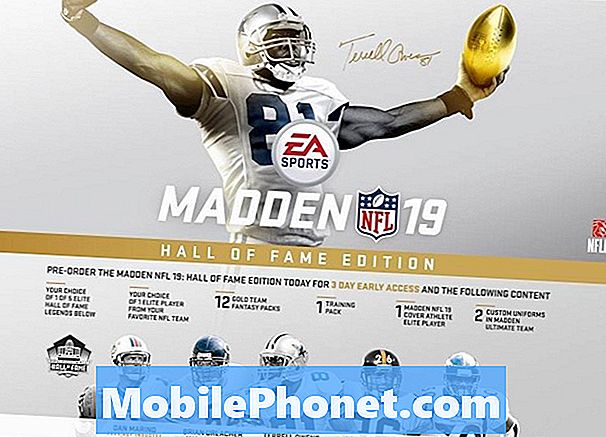Inhoud
Netwerk- of signaalproblemen kunnen te wijten zijn aan een netwerkstoring, softwarefouten, ongeldige instellingen, een slechte simkaart of ergste hardwareschade aan de telefoon. Om softwaregerelateerde triggers uit te sluiten, heb ik enkele eenvoudige procedures opgesomd om het probleem op te lossen.
Deze tijdelijke oplossingen zijn met name van toepassing op een Huawei Mate 10 Pro-smartphone die steeds signaal verliest of een servicefout krijgt. Hoewel dit slechts algemene oplossingen zijn, hebben veel mensen hier een oplossing voor gevonden. Lees verder om erachter te komen wat u moet doen als u hetzelfde probleem op hetzelfde apparaat tegenkomt.
Als je op zoek bent naar een oplossing voor een probleem met je telefoon, kijk dan voordat we verder gaan door onze pagina's voor probleemoplossing om te zien of we je apparaat ondersteunen. Als uw telefoon in de lijst met onze ondersteunde apparaten staat, ga dan naar de pagina voor probleemoplossing en zoek naar vergelijkbare problemen. Maak gerust gebruik van onze oplossingen en tijdelijke oplossingen. Maak u geen zorgen, het is gratis. Maar als je onze hulp nog steeds nodig hebt, vul dan onze vragenlijst over Android-problemen in en klik op Verzenden om contact met ons op te nemen.
Problemen met Huawei Mate 10 Pro oplossen die het signaal blijven verliezen
Voordat u problemen met uw apparaat oplost, moet u ervoor zorgen dat u uw apparaat gebruikt op een plaats die binnen uw netwerkdekking valt. Het signaal kan instabiel worden als het zwak is of als u te ver weg bent van de netwerktoren. Probeer indien mogelijk naar een gebied te gaan waar de signaalsterkte sterker is.
Controleer ook en zorg ervoor dat uw apparaatsoftware up-to-date is. U kunt handmatig controleren of er software-updates in behandeling zijn die u kunt downloaden en installeren op uw Huawei Mate 10 Pro. Ga anders door met het oplossen van problemen met uw telefoon met deze volgende oplossingen.
Eerste oplossing: opnieuw opstarten / zachte reset.
Een zachte reset verwijdert effectief kleine softwarefouten die ertoe kunnen hebben geleid dat de netwerkverbinding onstabiel is geworden. Als u uw telefoon nog niet opnieuw heeft opgestart, volgt u deze stappen om dit te doen:
- druk de Aanknop een paar seconden ingedrukt of totdat de menu-opties verschijnen.
- Selecteer Schakel uit optie en tik vervolgens op OK. Als u dit doet, wordt uw telefoon uitgeschakeld.
- Druk na 30 seconden op de Aanknop opnieuw totdat uw apparaat opnieuw opstart.
Een zachte reset of herstart heeft geen invloed op de gegevens die zijn opgeslagen in het interne geheugen. Het wist ook foutieve cachebestanden en ververst het telefoonsysteem voor betere en soepelere prestaties.
Tweede oplossing: reset de netwerkinstellingen op uw telefoon.
Netwerkfouten door ongeldige instellingenconfiguratie kunnen hetzelfde probleem ook op uw apparaat veroorzaken. Dit gebeurt meestal als er defecte software is geïnstalleerd. Sommige firmwareversies zijn geprogrammeerd om automatisch de huidige instellingen op uw telefoon te negeren, wat daarom netwerkconflicten en nadelige symptomen kan veroorzaken. Om dit op te lossen, volgt u deze stappen om de netwerkinstellingen te resetten en de standaard netwerkopties en instellingen op uw telefoon te herstellen:
- Kraan Instellingen vanuit het hoofdscherm Apps.
- Ga naar en tik op Geavanceerde instellingen.
- Ga naar en tik op selecteren Backup reset keuze.
- Selecteer vervolgens Netwerkinstellingen gereset.
- Kraan Netwerkinstellingen gereset nogmaals ter bevestiging.
Laat uw apparaat het resetten van de netwerkinstellingen voltooien en configureer als dit klaar is individuele netwerkopties volgens uw voorkeuren.
Derde oplossing: start op in de veilige modus en diagnosticeer apps.
Foutieve apps kunnen ook de netwerkfuncties van de telefoon beïnvloeden. Als de telefoon een intermitterend of aan-en-uit-signaal begint te krijgen na het downloaden van een app, is dat waarschijnlijk de boosdoener. Om te bepalen of het probleem wordt veroorzaakt door een app van derden of niet, probeert u uw Huawei Mate 10 Pro op te starten in de veilige modus en kijkt u of de fout nog steeds optreedt. Hier leest u hoe u de veilige modus op uw apparaat inschakelt:
- Schakel uw telefoon uit door op de Aanknop totdat het wordt uitgeschakeld.
- Druk vervolgens op de Aanknop opnieuw om het weer in te schakelen.
- Zodra u het Huawei-animatiescherm ziet, houdt u de Knop Volume omlaag totdat je telefoon opstart.
U zou dan een Veilige modus-label in de linkerbenedenhoek van het scherm moeten zien. Als het probleem zich niet voordoet terwijl u in de veilige modus werkt, moet u bepalen welke van uw gedownloade apps de boosdoener is.Probeer te bedenken welke app u onlangs heeft geïnstalleerd voordat het probleem zich voordeed. Of misschien moet u overwegen om apps afzonderlijk te verwijderen, te beginnen bij uw meest recente download. Als het probleem zich blijft voordoen in de veilige modus, is er waarschijnlijk een hardwareprobleem. In dit geval kunt u ervoor kiezen om uw apparaat onmiddellijk naar een servicecentrum te brengen of andere geavanceerde oplossingen te proberen om meer gecompliceerde systeemproblemen aan de telefoon op te lossen.
Vierde oplossing: wis de cachepartitie op uw telefoon.
Als u de cachepartitie wist, worden tijdelijke systeemgegevens gewist die als cache zijn opgeslagen op de cachepartitie van de telefoon. Dit heeft geen invloed op opgeslagen gegevens in het interne geheugen, dus uw persoonlijke gegevens worden niet verwijderd. Als je het eens wilt proberen, volg dan deze stappen om de cachepartitie op je Huawei Mate 10 Pro-smartphone te wissen:
- Zet je telefoon uit.
- Houd de Aanknop en de Volume omhoog-knop een paar seconden tegelijk ingedrukt.
- Laat beide knoppen los wanneer u het Huawei-logo ziet. U wordt dan doorgestuurd naar de EMUI of Android-herstel menu met een paar opties om uit te kiezen.
- druk de Knop Volume omlaag om naar te bladeren en te markeren Wis de cachepartitie van de gegeven opties.
- Druk vervolgens op de Aanknop om de selectie te bevestigen.
- Wacht tot je apparaat klaar is met het wissen van de cachepartitie en als het klaar is, wordt het Herstart systeem nu optie wordt gemarkeerd.
- druk de Aanknop om uw telefoon te bevestigen en opnieuw op te starten.
Het wissen van de cachepartitie wordt ten zeerste aanbevolen om problemen met de netwerkverbinding op te lossen die zich voordoen na het installeren van een software-update.
Vijfde oplossing: herstel uw telefoon naar de fabrieksinstellingen (master reset).
Als laatste redmiddel kunt u een fabrieksreset of masterreset uitvoeren op uw Huawei Mate 10 Pro. Hiermee wordt alles van uw telefoonsysteem gewist, inclusief eventuele complexe storingen, bugs en malware waardoor het netwerk grillig en onstabiel is geworden. Als u wilt doorgaan, maak dan een back-up van alle belangrijke informatie die u in het interne geheugen hebt opgeslagen, aangezien deze tijdens het proces ook worden verwijderd. Volg dan deze stappen:
- Kraan Instellingen vanuit het hoofdmenu.
- Ga naar en tik op Geavanceerde instellingen.
- Scroll naar en tik om te selecteren Backup reset keuze.
- Kraan Herstel fabrieksinstellingen doorgaan.
- Tik vervolgens op Reset telefoon tweemaal ter bevestiging.
Laat uw apparaat automatisch opnieuw opstarten na het opnieuw instellen. Vervolgens kunt u doorgaan met het eerste installatieproces. Uw apparaat zou dan tegen die tijd weer als nieuw moeten werken.
Als de fout Geen service nog steeds optreedt na het uitvoeren van een masterreset, heeft u waarschijnlijk te maken met een hardwareprobleem. Dit betekent de noodzaak van service.
Andere opties
U kunt ook proberen de simkaart van uw apparaat te verwijderen en opnieuw te plaatsen. Het is mogelijk dat de simkaart is losgeraakt en dus geen beveiligd contact heeft met het simkaartcircuit. Schakel het apparaat uit voordat u de simkaart verwijdert om schade te voorkomen. Controleer ook en zorg ervoor dat de simkaart geen zichtbare tekenen van schade vertoont.
Neem contact op met uw netwerkserviceprovider of provider om het probleem te melden voor verdere hulp en suggesties. Vraag hen ook om hun uitvalsysteem voor u te controleren om er zeker van te zijn dat netwerkdiensten in uw regio actief zijn.
Verbind je met ons
We staan altijd open voor uw problemen, vragen en suggesties, dus neem gerust contact met ons op door dit formulier in te vullen. Dit is een gratis service die we aanbieden en we brengen u er geen cent voor in rekening. Houd er echter rekening mee dat we elke dag honderden e-mails ontvangen en dat het voor ons onmogelijk is om op elk ervan te reageren. Maar wees gerust, we lezen elk bericht dat we ontvangen. Voor degenen die we hebben geholpen, verspreid het nieuws door onze berichten te delen met je vrienden, door simpelweg onze Facebook- en Google+ pagina leuk te vinden of ons te volgen op Twitter.
Berichten die u wellicht ook nuttig vindt:
- Hoe een Huawei Mate 10 Pro-camera te repareren die niet werkt, waarschuwingscamera mislukt [Handleiding voor probleemoplossing]
- Een Huawei Mate 10 Pro-smartphone repareren die geen telefoongesprekken kan voeren of ontvangen [Handleiding voor probleemoplossing]
- Hoe de Huawei Mate 10 Pro Wi-Fi-internetverbinding te repareren die steeds wegvalt of onstabiel is (eenvoudige stappen)
- Wat te doen als uw SD-kaart niet wordt gedetecteerd door uw Huawei Mate 10 Pro-smartphone (eenvoudige stappen)
- Wat te doen als uw Huawei Mate 10 Pro niet of niet volledig oplaadt [Handleiding voor probleemoplossing]
- Een Huawei Mate 10 Pro-smartphone repareren die niet kan worden ingeschakeld (eenvoudige stappen)